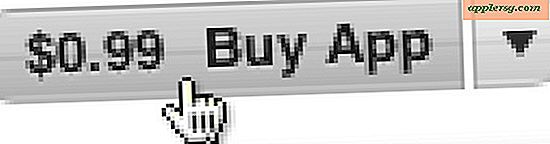मेरी अपनी रुचि के बिंदुओं के साथ एक नक्शा कैसे बनाएं
सही नक्शे और आप कहाँ जाना चाहते हैं, इसके अच्छे विचार के साथ, आप एक शानदार यात्रा के रास्ते पर होंगे। Google मानचित्र में "माई मैप्स" फ़ंक्शन है जो आपको इन दोनों को रखने की अनुमति देता है। आप आसानी से उन स्थानों का नक्शा बना सकते हैं जहां आप दुनिया में कहीं भी जाना चाहते हैं, और आप माउस के तीन क्लिक के साथ रुचि के उन डिजिटल बिंदुओं में नोट्स जोड़ सकते हैं।
नक्शा बनाना
चरण 1
Google.com पर जाएं और स्क्रीन के शीर्ष पर नेविगेशन बार में स्थित "मैप्स" पर क्लिक करें। आपको Google मानचित्र वेब पेज पर ले जाया जाएगा।
चरण दो
"मेरे मानचित्र" पर क्लिक करें और फिर "नया नक्शा बनाएं" पर क्लिक करें।
चरण 3
अपने Google खाते में साइन इन करें। यदि आपके पास Google खाता नहीं है, तो "अभी एक खाता बनाएं" पर क्लिक करके एक बनाएं। खाता प्राप्त करने के लिए आवश्यक जानकारी दर्ज करें; इसमें आपको केवल कुछ मिनट लगने चाहिए।
चरण 4
जिस वेब पेज पर आपको ले जाया गया है, उसके "शीर्षक" क्षेत्र में अपने मानचित्र का नाम दर्ज करें। एक सार्वजनिक मानचित्र चुनें, जिसे इंटरनेट पर कोई भी खोज सकता है, या एक असूचीबद्ध मानचित्र जिसे केवल वे ही देख सकते हैं जिनके पास मानचित्र का URL है।
चरण 5
स्क्रीन पर बड़े मानचित्र पर अपनी रुचि के पहले बिंदु का पता लगाएँ। मानचित्र के बाईं ओर स्थित ज़ूम टूल का उपयोग करके ज़ूम इन या ज़ूम आउट करें। मानचित्र पर क्लिक करके और उसे तब तक खींचकर किसी भिन्न क्षेत्र में ले जाएं, जब तक आप उस स्थान पर नहीं आ जाते, जहां आप जांच-पड़ताल करना चाहते हैं। जब आपको रुचि का स्थान मिल जाए तो मानचित्र के ऊपरी बाएँ कोने में नीले गुब्बारे के आकार पर क्लिक करें और जाने दें। गुब्बारे को विशिष्ट क्षेत्र में ले जाएँ और माउस को क्लिक करें। एक डायलॉग बॉक्स खुलेगा।
चरण 6
रुचि के स्थान को एक शीर्षक दें। शीर्षक संवाद बॉक्स के दाईं ओर नीले गुब्बारे पर क्लिक करें और रुचि के स्थान के लिए एक दृश्य प्रतीक चुनें। यदि आप चाहें, तो स्थान के बारे में टेक्स्ट बॉक्स में एक नोट टाइप करें। ओके पर क्लिक करें।"
नीले रंग के गुब्बारों को उन स्थानों पर जोड़ना जारी रखें जो आपको मानचित्र पर मिले हैं। स्थानों के लिए दृश्य प्रतीक बनाएं और अपने आप को याद दिलाएं कि आपको क्या लगता है कि क्षेत्र के बारे में क्या खास है। जब आप अपनी रुचि के सभी बिंदुओं को जोड़ना समाप्त कर लें, तो "संपन्न" पर क्लिक करें, जो नक्शे के ठीक बाईं ओर स्थित है। जब आप अपने Google खाते में साइन इन करते हैं, तो "माई मैप्स" के तहत आपका नक्शा सहेजा जाएगा और आपके लिए उपलब्ध होगा।